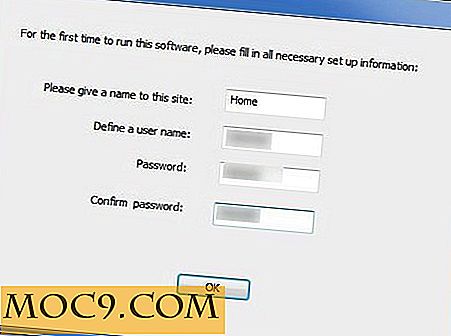Cách thay đổi bố cục Launchpad trên máy Mac của bạn
Launchpad trên máy Mac của bạn cho phép bạn nhanh chóng tìm và khởi chạy ứng dụng từ một nơi duy nhất. Bạn có thể mở nó từ dock và sau đó nhấp vào biểu tượng ứng dụng để khởi động chúng và thậm chí tìm kiếm các ứng dụng mà bạn nghĩ là một vài màn hình. Bất kỳ ứng dụng mới nào bạn thêm vào thư mục Ứng dụng sẽ tự động xuất hiện trong Launchpad
Trong khi Launchpad đã được nạp với tất cả các tính năng bạn cần cho việc sử dụng hàng ngày của bạn, nó cũng có thể được tùy chỉnh. Có, bây giờ bạn có thể thay đổi số hàng và cột được hiển thị trên màn hình Launchpad và điều đó thay đổi số lượng ứng dụng xuất hiện trên một màn hình. Làm như vậy chỉ yêu cầu ứng dụng Terminal.
Phương pháp sau cho phép bạn thay đổi số hàng và cột cho các ứng dụng xuất hiện trong Launchpad.
Thay đổi Bố cục Launchpad trên máy Mac
Đây là cách bố cục Launchpad hiện tại của tôi. Tôi sẽ đổi nó thành thứ khác.

1. Khởi chạy ứng dụng Terminal từ Launchpad của bạn.

2. Khi Terminal khởi chạy, gõ lệnh sau và nhấn Enter:
mặc định viết com.apple.dock springboard-columns -int ColNum; mặc định viết com.apple.dock springboard-rows -int RowNum
Bạn có thể chỉ định số hàng và cột sẽ xuất hiện trong Launchpad. Chỉ cần thay đổi “RowNum” thành số hàng bạn muốn có và “ColNum” thành số cột bạn muốn có.
Tôi đang thay đổi bố cục của Launchpad để hiển thị bốn cột và bốn hàng.

3. Sau khi thực hiện lệnh trên, bạn sẽ cần phải thiết lập lại Launchpad. Nhập lệnh sau vào Terminal và nhấn Enter.
mặc định viết com.apple.dock ResetLaunchPad -bool TRUE

4. Sau đó, bạn sẽ được yêu cầu tiêu diệt dock bằng cách sử dụng lệnh sau trong Terminal:
killall Dock

5. Khi được thực hiện, Launchpad sẽ làm mới và sau đó mở. Bạn sẽ thấy rằng nó bây giờ chỉ có các hàng và cột mà bạn đã chỉ định trong lệnh. Nó đã ghi đè các giá trị mặc định và hiện đang sử dụng các giá trị do bạn chỉ định.

Điều này sẽ giúp bạn tùy chỉnh địa điểm yêu thích của bạn trên máy Mac với các giá trị của riêng bạn.
Nếu bạn không thích bố cục mới và bạn muốn quay trở lại với những gì trước đây, bạn có thể làm như vậy bằng cách thay đổi các giá trị của các hàng và cột trong lệnh trên thành những gì bạn đã có trước đó.
Phần kết luận
Nếu bạn muốn chỉ có một vài hoặc một vài ứng dụng khác với số hiện tại xuất hiện trên màn hình Launchpad trên máy Mac, hướng dẫn ở trên sẽ giúp bạn.